Kako postaviti upit u bazu podataka MS Access 2019

Naučite kako postaviti upite u Access bazi podataka uz jednostavne korake i savjete za učinkovito filtriranje i sortiranje podataka.
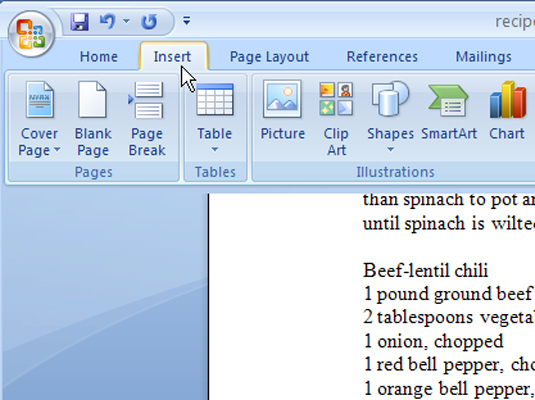
Kliknite karticu Umetanje na vrpci programa Word 2007.
Kartica Umetanje druga je kartica slijeva, smještena između kartica Početna i Izgled stranice.
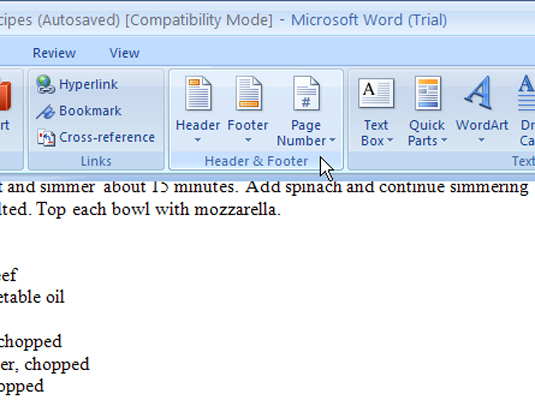
U grupi Zaglavlje i podnožje odaberite Zaglavlje→Uredi zaglavlje.
Na zaslonu se prikazuje kartica Dizajn alata za zaglavlje i podnožje.

Odaberite potvrdni okvir Različite neparne i parne stranice u grupi Mogućnosti.
Ovo govori Wordu da želite dva skupa zaglavlja: jedno za neparne stranice i jedno za parne stranice. Primijetite kako se mijenja oznaka koja identificira zaglavlje. Ova oznaka vam govori koje zaglavlje uređujete.
Odaberite potvrdni okvir Različite neparne i parne stranice u grupi Mogućnosti.
Ovo govori Wordu da želite dva skupa zaglavlja: jedno za neparne stranice i jedno za parne stranice. Primijetite kako se mijenja oznaka koja identificira zaglavlje. Ova oznaka vam govori koje zaglavlje uređujete.
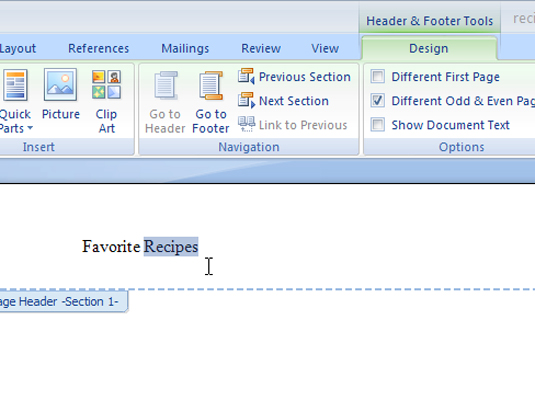
Napravite zaglavlje za neparne stranice.
Nakon što izradite zaglavlje za neparne stranice, izradite zaglavlje za parne stranice u sljedećem koraku.
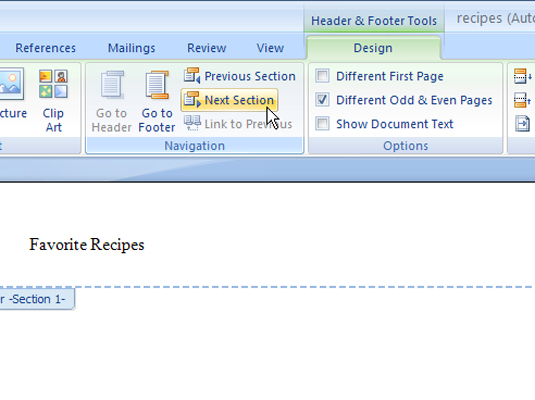
Kliknite gumb Sljedeći odjeljak.
Word prikazuje zaglavlje parne stranice, omogućujući vam stvaranje ili uređivanje njezinog sadržaja. Oznaka zaglavlja mijenja se kako bi odražavala parno zaglavlje.
Za prijelaz s parnog zaglavlja na neparno, kliknite gumb Prethodni odjeljak.
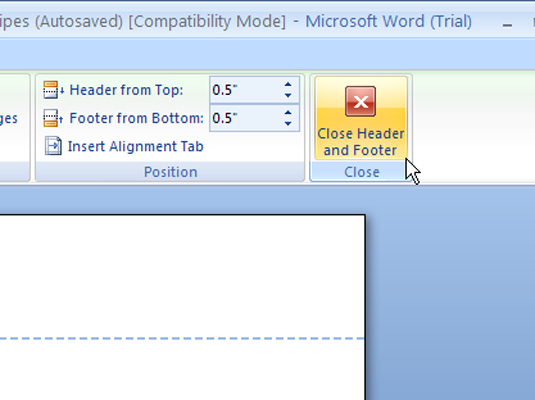
Kliknite gumb Zatvori zaglavlje i podnožje.
Da biste uklonili opciju neparnog/parnog zaglavlja, poništite odabir opcije Parne i neparne stranice u grupi Opcije. Na taj način brišete parna zaglavlja i podnožja, ostavljajući samo neparna zaglavlja i podnožja.
Naučite kako postaviti upite u Access bazi podataka uz jednostavne korake i savjete za učinkovito filtriranje i sortiranje podataka.
Tabulatori su oznake položaja u odlomku programa Word 2013 koje određuju kamo će se točka umetanja pomaknuti kada pritisnete tipku Tab. Otkrijte kako prilagoditi tabulatore i optimizirati svoj rad u Wordu.
Word 2010 nudi mnoge načine označavanja i poništavanja odabira teksta. Otkrijte kako koristiti tipkovnicu i miš za odabir blokova. Učinite svoj rad učinkovitijim!
Naučite kako pravilno postaviti uvlaku za odlomak u Wordu 2013 kako biste poboljšali izgled svog dokumenta.
Naučite kako jednostavno otvoriti i zatvoriti svoje Microsoft PowerPoint 2019 prezentacije s našim detaljnim vodičem. Pronađite korisne savjete i trikove!
Saznajte kako crtati jednostavne objekte u PowerPoint 2013 uz ove korisne upute. Uključuje crtanje linija, pravokutnika, krugova i više.
U ovom vodiču vam pokazujemo kako koristiti alat za filtriranje u programu Access 2016 kako biste lako prikazali zapise koji dijele zajedničke vrijednosti. Saznajte više o filtriranju podataka.
Saznajte kako koristiti Excelove funkcije zaokruživanja za prikaz čistih, okruglih brojeva, što može poboljšati čitljivost vaših izvješća.
Zaglavlje ili podnožje koje postavite isto je za svaku stranicu u vašem Word 2013 dokumentu. Otkrijte kako koristiti različita zaglavlja za parne i neparne stranice.
Poboljšajte čitljivost svojih Excel izvješća koristeći prilagođeno oblikovanje brojeva. U ovom članku naučite kako se to radi i koja su najbolja rješenja.








